Fejlkoden 0x800f0985 er en hyppig hindring for brugere, der forsøger at installere kumulative opdateringer på Windows-version 10, 11 og Server 2019. Denne artikel indeholder en række handlingsrettede trin til fejlfinding og afhjælpning af dette problem, og sikrer, at dit system forbliver opdateret.
Forstå fejl 0x800f0985
- Beskadigede eller manglende systemfiler
- Problemer med Windows Update-tjenester
- Delvist installerede opdateringer
- Utilstrækkelig diskplads
Trin 1: Brug Windows Update Fejlfinding
Den indbyggede Windows Update-fejlfinding er et effektivt værktøj til at identificere og løse problemer relateret til Windows-opdateringer.
- For at begynde skal du trykke på
Windows key + Ifor at få adgang til menuen Indstillinger. Vælg derefter System i venstre sidebjælke .
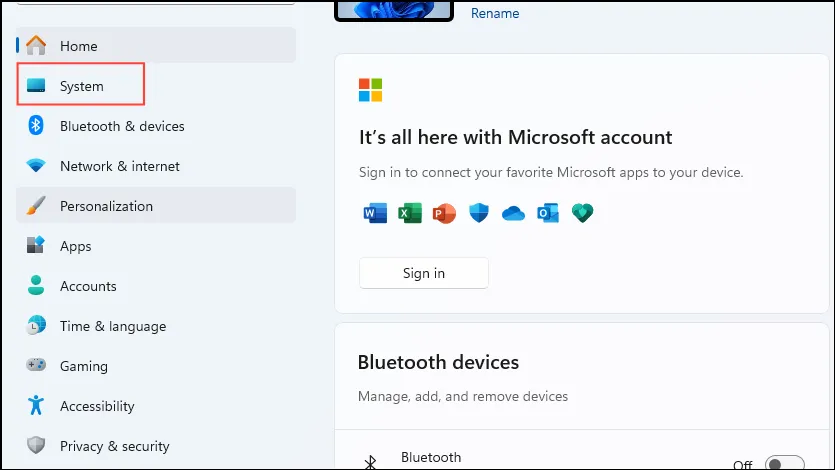
- Klik derefter på Fejlfinding .
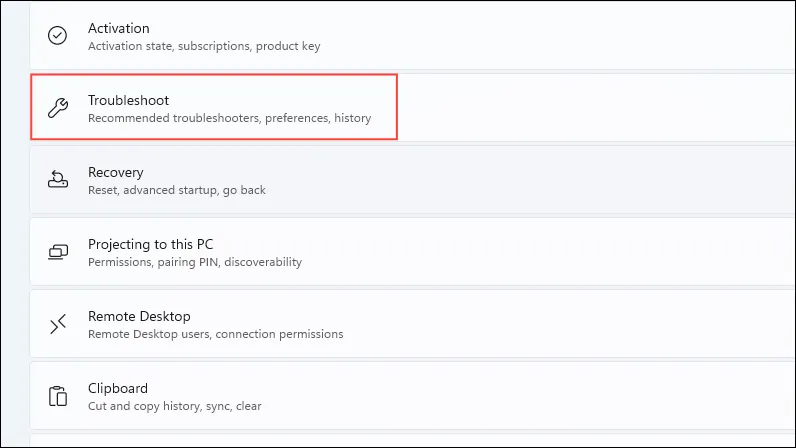
- Vælg Andre fejlfindingsprogrammer på den følgende side.
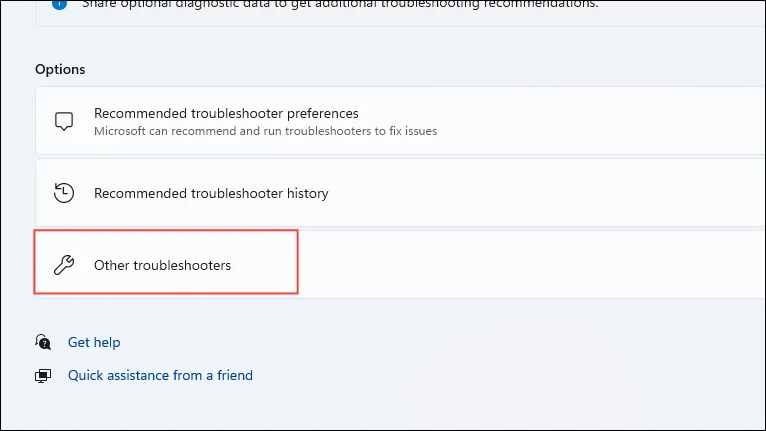
- Find indstillingen Windows Update, og klik på Kør i højre side.
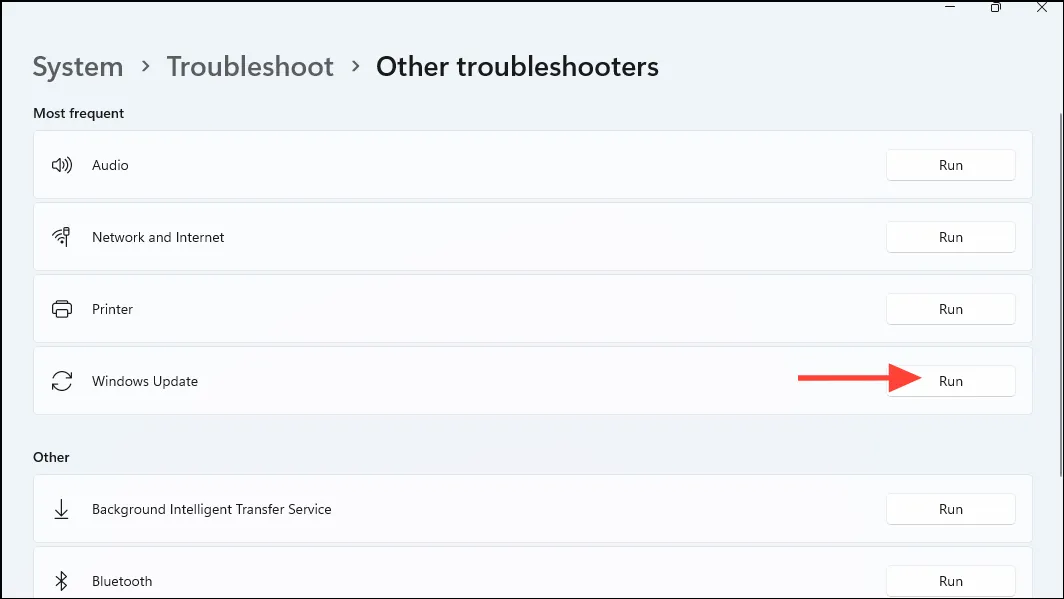
- Tillad fejlfinderen at fuldføre sin proces, og følg de medfølgende instruktioner for at løse eventuelle identificerede problemer.
Trin 2: Reparer systemfiler ved hjælp af DISM- og SFC-værktøjer
- Søg efter
cmd, højreklik og vælg Kør som administrator .
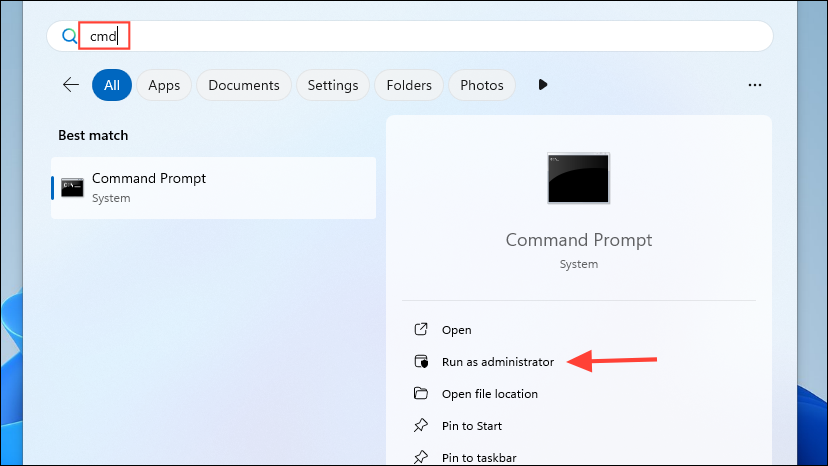
- Indtast følgende kommandoer en ad gangen i kommandopromptvinduet, og tryk
Enterefter hver:
DISM /Online /Cleanup-Image /RestoreHealth sfc /scannow
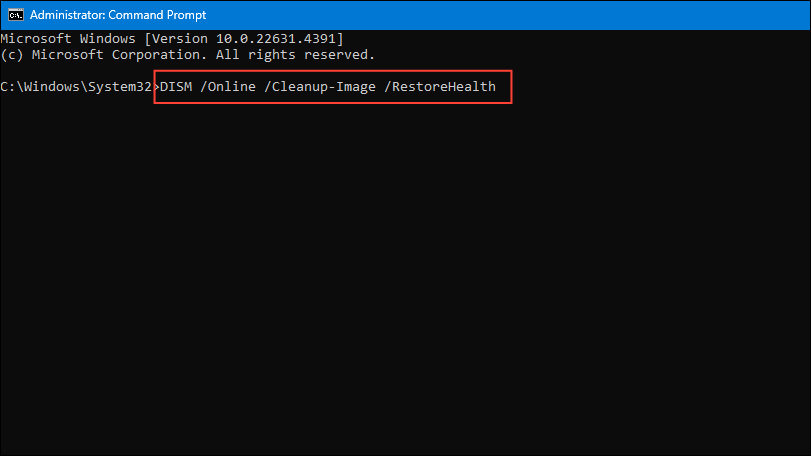
- Tålmodighed er nøglen, da scanningerne kan tage et stykke tid at afslutte.
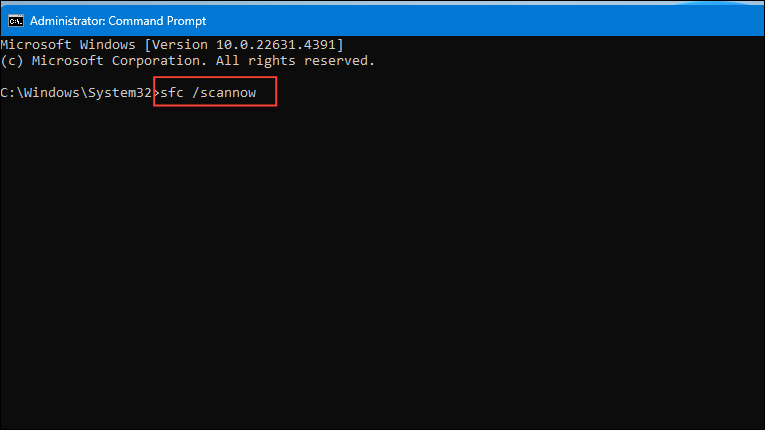
- Når processen er afsluttet, genstart din pc for at fuldføre reparationerne.
Trin 3: Nulstil Windows Update Services
Nulstilling af Windows Update-tjenesterne kan løse problemer, der stammer fra beskadigede opdateringsfiler.
- Åbn kommandoprompt i administratortilstand.
- Stop Windows Update-tjenesterne med følgende kommandoer:
net stop wuauserv
net stop cryptSvc
net stop bits
net stop msiserver
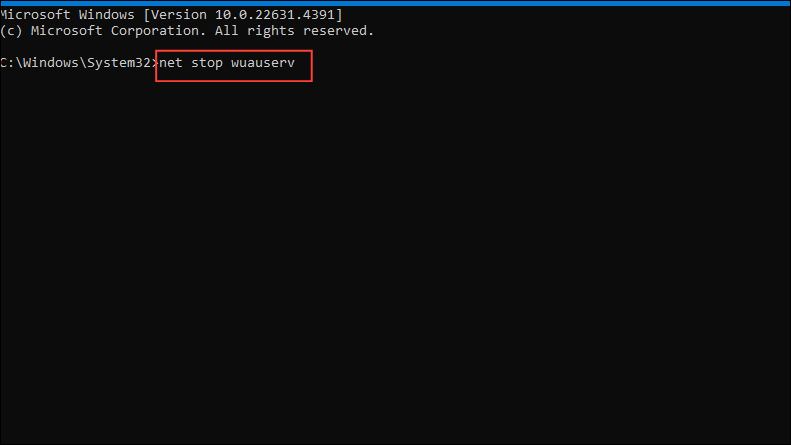
- Omdøb mapperne SoftwareDistribution og Catroot2 ved hjælp af disse kommandoer:
ren C:\Windows\SoftwareDistribution SoftwareDistribution.old
ren C:\Windows\System32\catroot2 catroot2.old
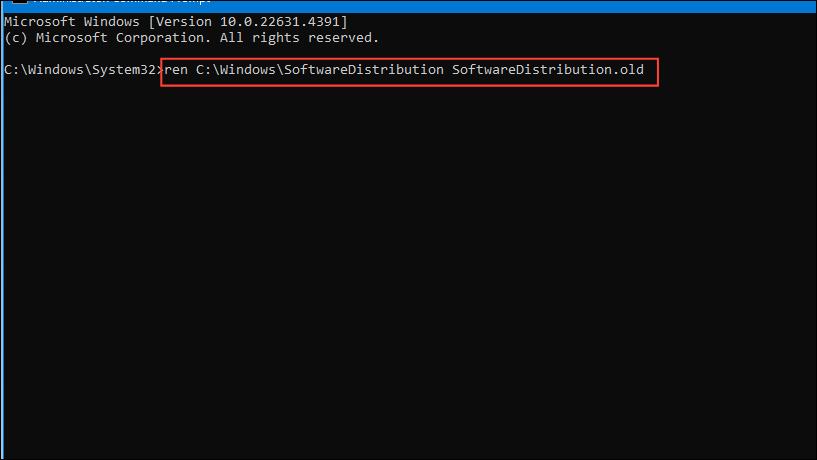
- Genoptag Windows Update-tjenesterne med disse kommandoer:
net start wuauserv
net start cryptSvc
net start bits
net start msiserver
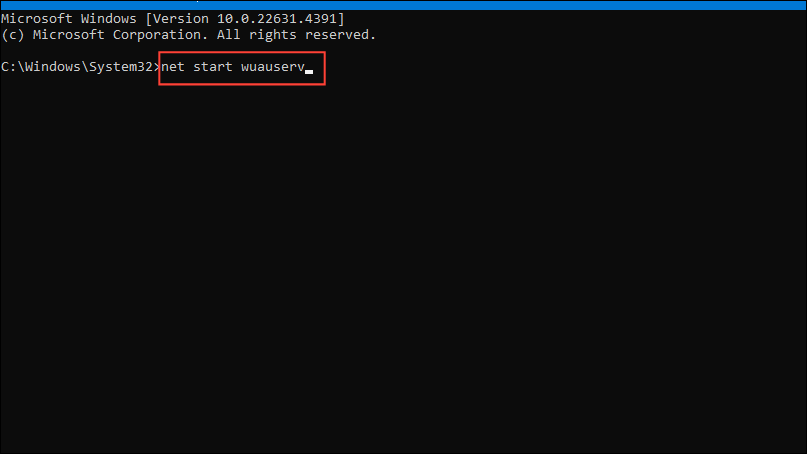
- Luk kommandoprompten og genstart din computer.
Trin 4: Installer opdateringen manuelt
Hvis den automatiske installation mislykkes, kan du manuelt downloade og installere opdateringen for at undgå visse problemer.
- Tryk på
Windows key + Ifor at åbne Indstillinger, og naviger derefter til Windows Update .
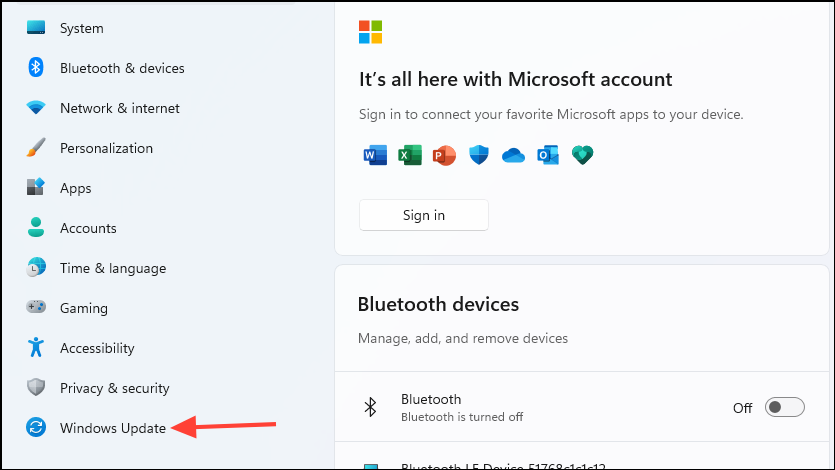
- Klik på Se opdateringshistorik .
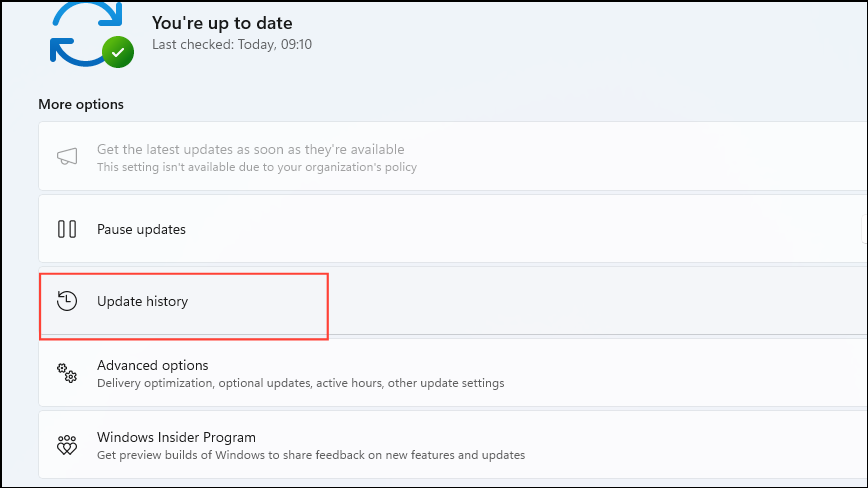
- Identificer KB-nummeret på den mislykkede opdatering (f.eks. KB5022286).
- Gå til webstedet Microsoft Update Catalog.
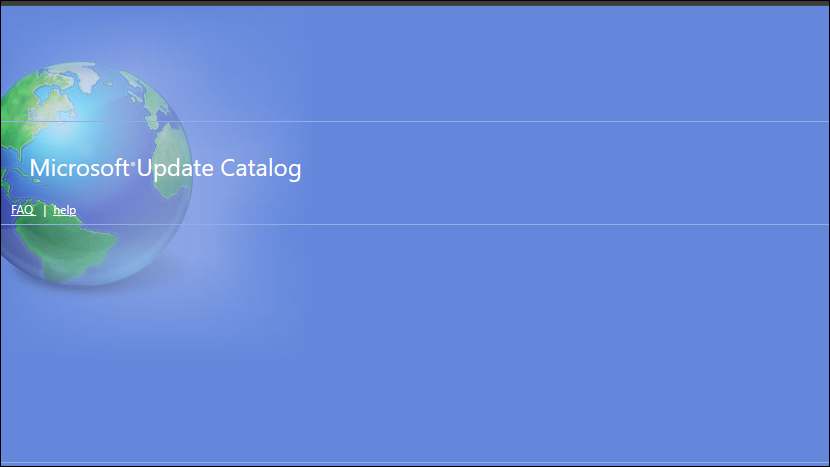
- Indtast KB-nummeret i søgefeltet og tryk på Søg .
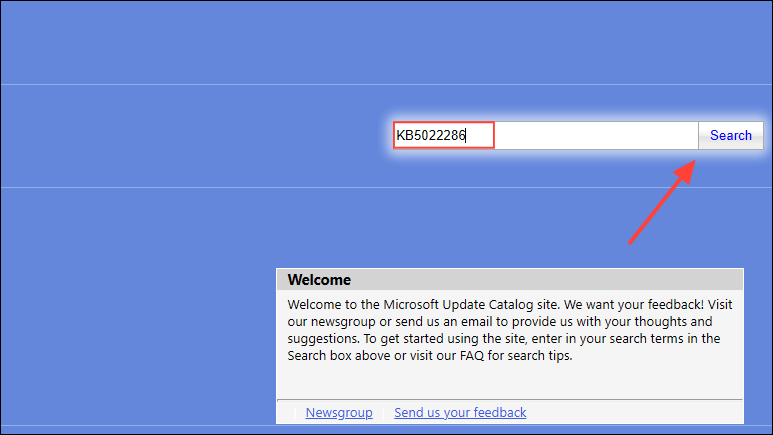
- Download den opdatering, der passer til din systemarkitektur (x64-baseret).
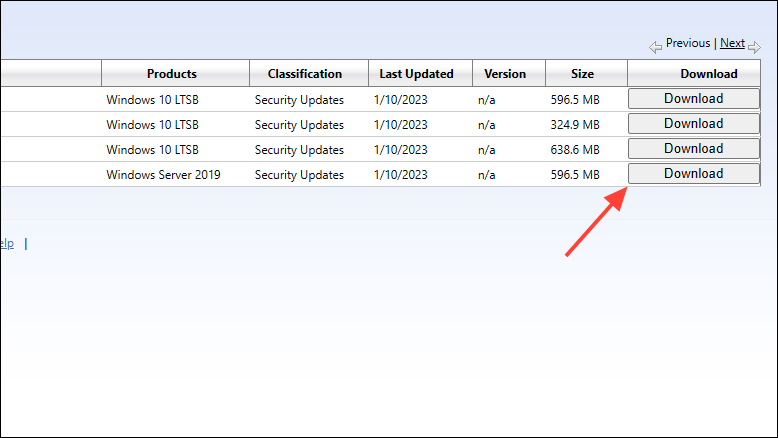
- Åbn den downloadede fil, og følg installationsvejledningen.
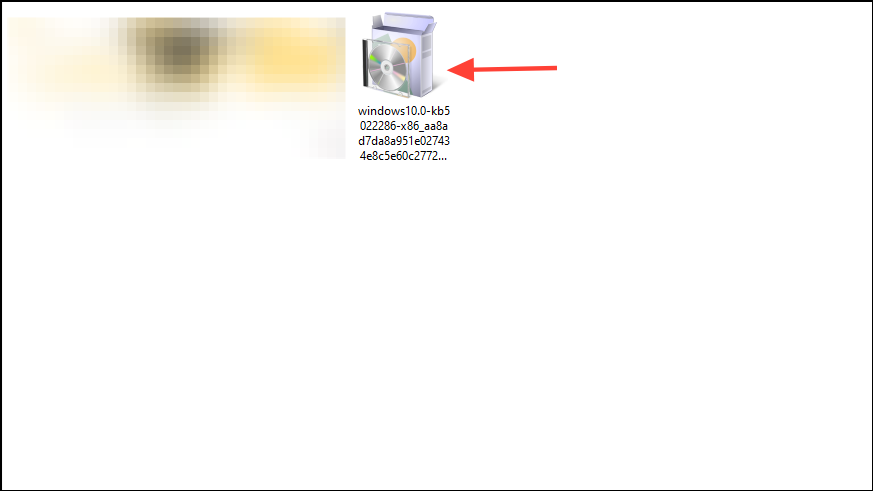
- Når installationen er færdig, skal du huske at genstarte din computer.
Trin 5: Udfør Diskoprydning
Mangel på tilstrækkelig diskplads kan hindre opdateringsinstallationsprocessen. Oprydning kan hjælpe med at afhjælpe dette problem.
- Søg efter
Disk Cleanupved hjælp af søgefunktionen og start værktøjet.
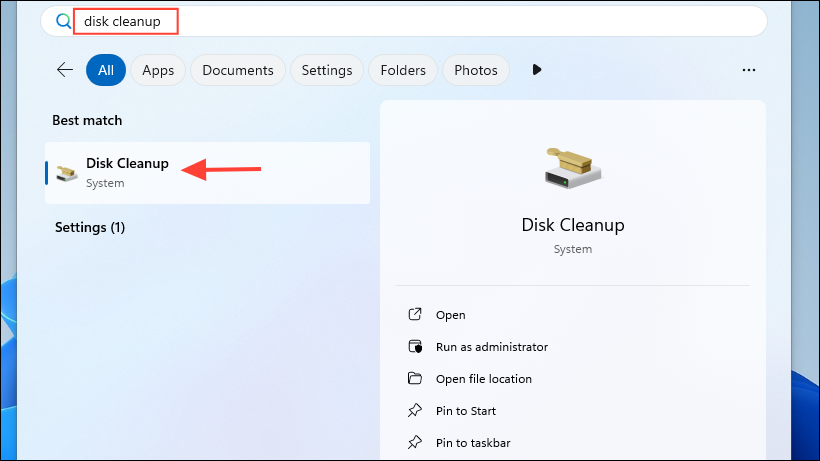
- Vælg dit systemdrev (normalt
C:), og klik på OK .
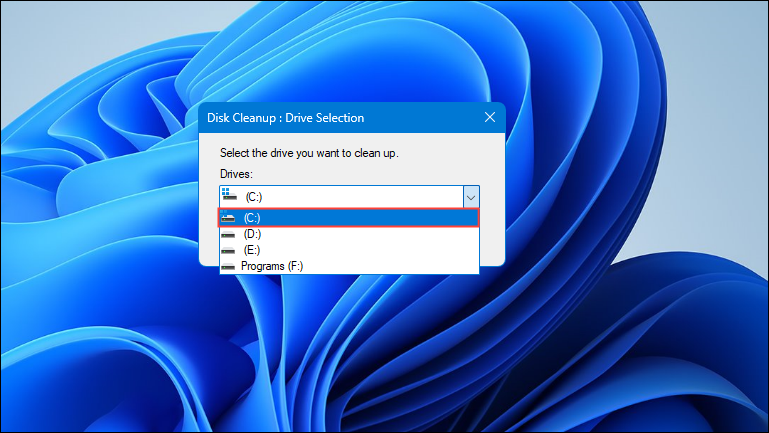
- Vælg indstillingen Ryd op i systemfiler .
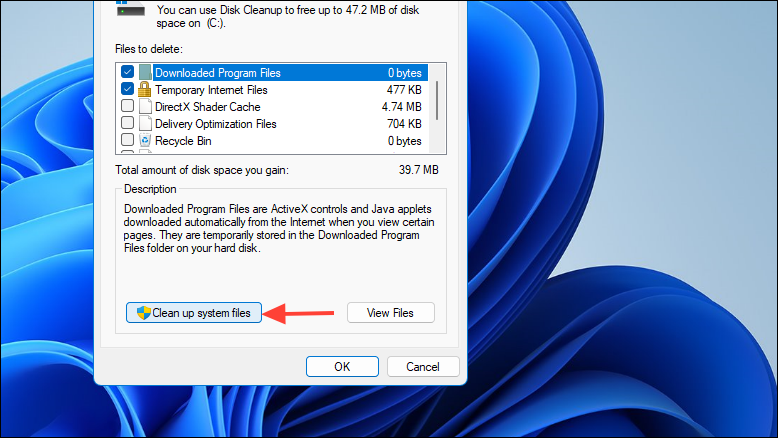
- Vælg de filtyper, du vil fjerne, såsom:
- Oprydning af Windows Update
- Midlertidige internetfiler
- Papirkurv
- Midlertidige filer
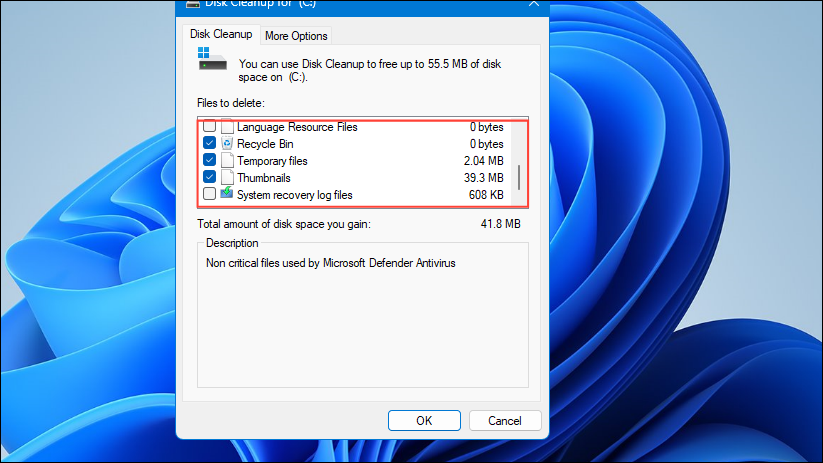
- Klik på OK for at starte oprydningen.
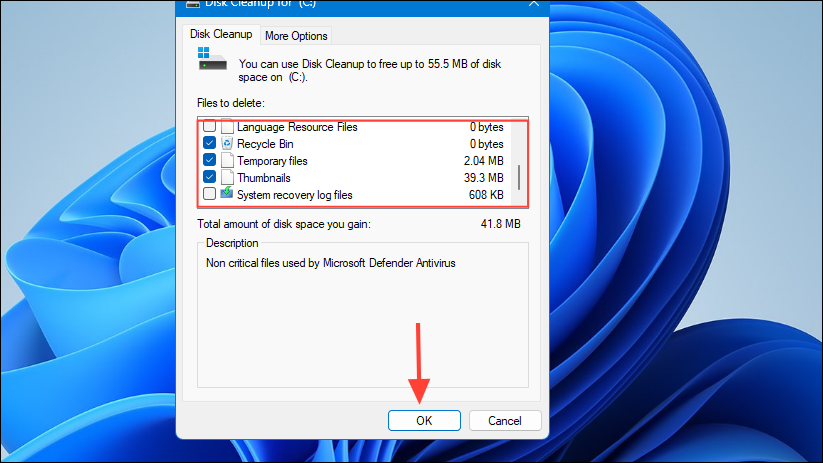
- Når processen er færdig, skal du genstarte din computer.
Ved at implementere disse trin bør du være i stand til at løse Windows Update-fejlen 0x800f0985og holde dit system opdateret. Regelmæssige opdateringer er afgørende for at opretholde sikkerheden og optimal ydeevne.
Billedkreditering: Allthings.how
Skriv et svar